Už som písal o nastavení hosťovskej siete na rôznych smerovačoch av tomto článku nastavíme prístup hosťa k sieti Wi-Fi na routeri Asus. Toto nastavenie ukážem na príklade smerovača Asus RT-N18U, ktorý teraz používam. Táto príručka bude pracovať pre Asus RT-N12, RT-N10 atď., Ktoré majú tmavý ovládací panel.
Niekoľko slov o hosťovskej sieti, poviem vám, čo to je, ak niekto nevie. V nastaveniach smerovača môžete spustiť hosťovskú sieť, nastaviť pre ňu samostatný názov, heslo a ďalšie nastavenia. Smerovač bude vysielať okrem hlavnej siete Wi-Fi aj hosťovskú sieť. V prípade smerovača Asus môžete prevádzkovať až tri hosťujúce siete Wi-Fi. Načo to je? Hlavnou funkciou je, že všetky zariadenia, ktoré sa pripájajú k tejto sieti, budú mať prístup na internet, ale nebudú mať prístup k miestnej sieti ak zdieľanej jednotke (ak sú pripojené a nakonfigurované). Táto sieť bude úplne izolovaná od hlavnej siete.
Ak nechcete, aby klienti, ktorí sa pripájajú k smerovaču, mohli zdieľať vaše zariadenia a informácie, môžete pre nich vytvoriť samostatnú hosťovskú sieť. Napríklad: v kancelárii pre klientov, v reštaurácii, doma pre svojich priateľov alebo susedov (ak im poskytnete prístup na internet prostredníctvom Wi-Fi). Najmä ak chcete vytvoriť nezabezpečenú sieť. Dôrazne neodporúčam otvorenie hlavnej siete.
Asus: pokyny na nastavenie hosťovskej siete
Na smerovačoch Asus je táto funkcia organizovaná veľmi dobre a zrozumiteľne. Najprv musíme ísť do nastavení routeru na 192.168.1.1.
V nastaveniach otvorte kartu Hosťujúca sieť . Venujte pozornosť popisu:
poskytuje hosťom pripojenie na internet, ale odopiera prístup na intranet
Zadám, že prístup do miestnej siete bude uzavretý. Áno, preklad je prvotriedny?
Ak chcete nakonfigurovať hosťovskú sieť Wi-Fi, kliknite na jedno z tlačidiel Povoliť .
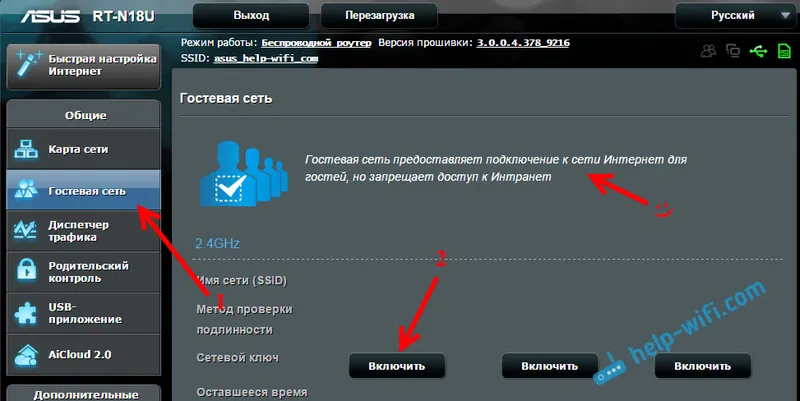
Nastavenia sa otvoria. Ďalej bod po bode:
- Názov siete (SSID) : nastavte názov pre našu hosťovskú sieť.
- Metóda autentifikácie : Ak opustíte Open Sustem, sieť bude otvorená, žiadne heslo. Ak chcete nastaviť heslo, vyberte možnosť WPA2-Personal.
- Predzdieľaný kľúč WPA : zapíšte si heslo pre hosťovskú sieť Wi-Fi.
- Čas prístupu : buď neobmedzený, alebo nastavíme čas, kedy bude fungovať naša sieť.
- Prístup k intranetu : podľa toho, ako to chápem, ide o prístup do miestnej siete (iba taký preklad). Necháme Disable. Internet bude fungovať, skontroloval som.
- Povoliť filter adries MAC : vypnúť.
A kliknite na tlačidlo Použiť .
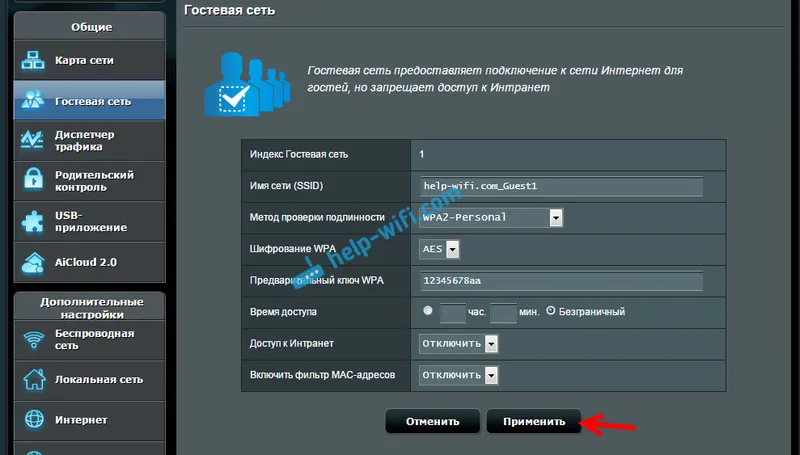
Uvidíte informácie o vytvorenej sieti: meno a heslo.
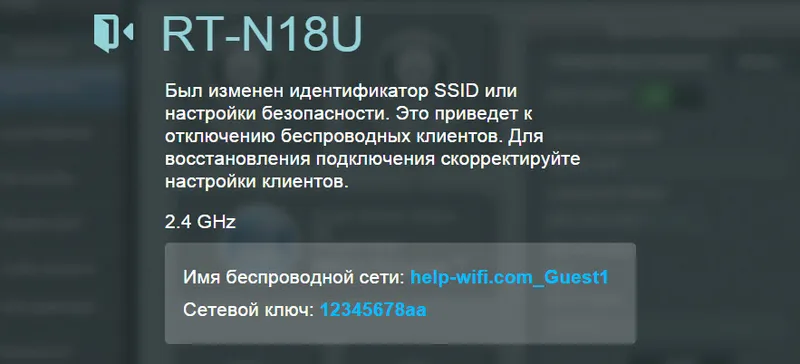
Sieť bude okamžite k dispozícii, môžete sa k nej pripojiť.
Ak chcete odpojiť sieť, kliknite v nastaveniach na tlačidlo Vysunúť . V prípade potreby môžete spustiť aj ďalšiu sieť.
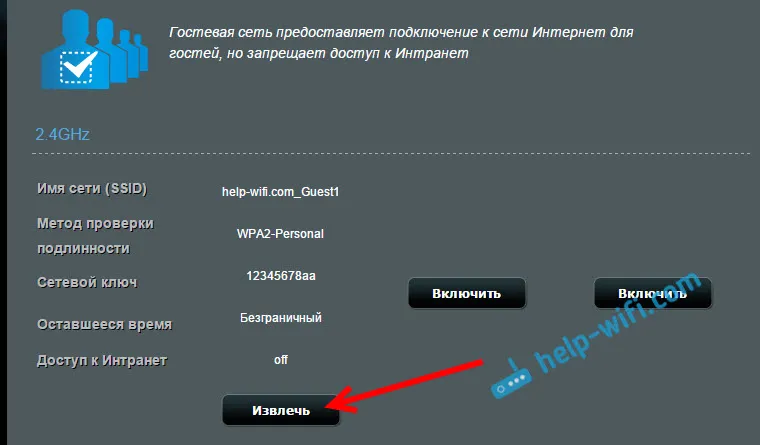
To je všetko pre nás. Ako som povedal, nič komplikované. Myslím, že ste to urobili.
